Cette commande ouvre le dossier actuellement en surbrillance dans un nouvel onglet dans l'explorateur de fichiers Quad (Q-Dir). Cela permet une gestion et une organisation plus efficaces des fichiers en permettant à plusieurs dossiers d'être visibles en même temps.
Pour activer cette possibilité, sélectionnez l'option dans le menu.:
▶ Menü ▶ &Édition ▶ Ouvrir dans un nouvel onglet
▶ **Avantages de l'ouverture de dossiers dans un nouvel onglet dans Quad File Explorer (Q-Dir) :**
▶ **Exemples de scénarios d'utilisation :**
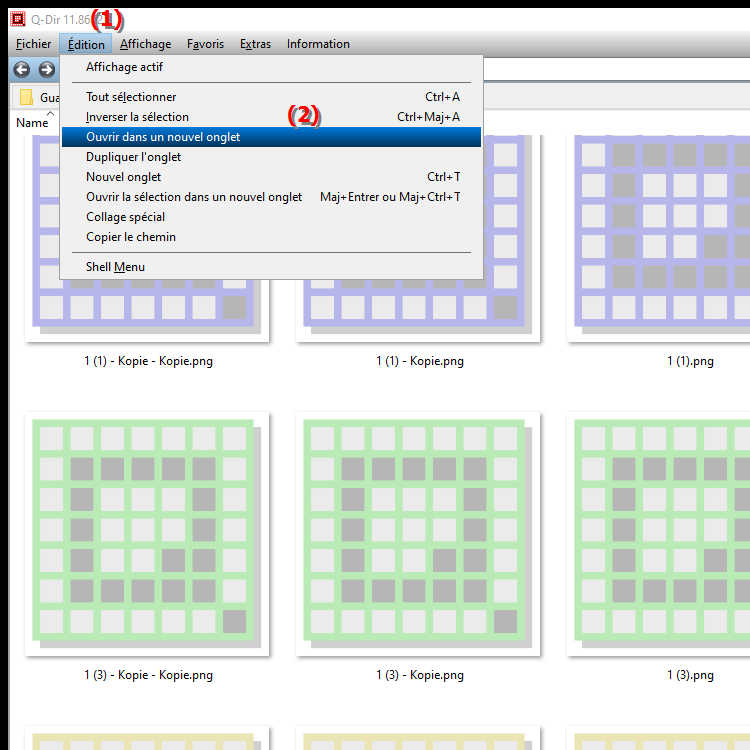
**Avantages de l'ouverture de dossiers dans un nouvel onglet dans Quad File Explorer (Q-Dir) :**
- Multitâche : Les utilisateurs peuvent facilement basculer entre différents dossiers sans perdre la vue actuelle.
- Autorisation : En utilisant des onglets, les utilisateurs peuvent suivre plusieurs dossiers ouverts et leur contenu, facilitant ainsi la navigation.
- Travailler efficacement : L'ouverture et la fermeture rapides des onglets permettent une édition rapide des fichiers et une organisation plus rapide des données.
▶ Questions détaillées des utilisateurs avec réponses correspondantes :
**Exemples de scénarios d'utilisation :**
1. Comparaison de fichiers : Les utilisateurs peuvent ouvrir un dossier de documents dans un onglet et un dossier d'images dans un autre onglet pour comparer des fichiers entre eux ou comparer des images à ajouter à un document. .
2. Transfert de fichiers : Lorsqu'il travaille sur un projet, un utilisateur peut ouvrir un dossier contenant les ressources nécessaires dans un onglet et ouvrir simultanément un dossier de destination dans un autre onglet pour déplacer facilement des fichiers entre les deux dossiers.
3. Gérer les projets : Lorsqu'il travaille sur plusieurs projets, l'utilisateur peut ouvrir un dossier distinct pour chaque projet dans un onglet séparé, ce qui facilite la gestion et l'accès aux fichiers pertinents.
4. Organisation avancée : Lors du tri ou du renommage de fichiers, l'utilisateur peut accéder rapidement à différents dossiers pour organiser les fichiers sans avoir à basculer constamment entre les vues.
Questions détaillées des utilisateurs avec réponses correspondantes :
1. Question : Comment puis-je ouvrir un dossier dans l'Explorateur de fichiers dans un nouvel onglet de Windows pour une navigation plus facile ?
Réponse : Dans Quad File -Explorer (Q- Dir), vous pouvez sélectionner le dossier actuellement en surbrillance, puis choisir « Ouvrir dans un nouvel onglet » sous « Modifier » dans le menu. Cela vous permet de gérer plusieurs dossiers en même temps dans différents onglets et de basculer rapidement entre eux.
2. Question : Quels sont les avantages d'ouvrir des dossiers dans de nouveaux onglets dans l'Explorateur de fichiers Windows ?
Réponse : L'ouverture de dossiers dans de nouveaux onglets dans l'Explorateur de fichiers Windows permet une navigation claire dans plusieurs dossiers en même temps. , ce qui est particulièrement utile lorsque vous devez comparer des fichiers ou basculer entre différents projets.
3. Question : Existe-t-il des moyens dans Quad File Explorer d'optimiser la navigation en ouvrant des dossiers dans de nouveaux onglets ?
Réponse : Oui, l'utilisation de nouveaux onglets dans Quad File -Explorer optimise considérablement la navigation. Par exemple, vous pouvez ouvrir un dossier pour vos documents de travail et un autre pour vos ressources dans des onglets séparés, augmentant ainsi l'efficacité.
4. Question : Comment puis-je comparer plusieurs dossiers à la fois dans l'Explorateur de fichiers Windows à l'aide de nouveaux onglets ?
Réponse : Pour comparer plusieurs dossiers dans l'Explorateur de fichiers Windows, sélectionnez les dossiers dont vous avez besoin et ouvrez chacun dans de nouveaux onglets. Cela vous permet de consulter le contenu en parallèle sans avoir à basculer constamment entre les vues de dossiers.
5. Question : Dans quels scénarios serait-il particulièrement utile d'ouvrir des dossiers dans l'Explorateur de fichiers Windows dans de nouveaux onglets ?
Réponse : Ceci est particulièrement utile lorsque vous travaillez sur différents projets où vous devez pour chacun Le projet ouvre son propre dossier dans un onglet séparé. L'utilisation d'onglets est également utile lors du transfert de fichiers entre dossiers ou du tri de fichiers.
6. Question : Puis-je personnaliser l'Explorateur de fichiers Windows pour faciliter l'ouverture de dossiers dans de nouveaux onglets ?
Réponse : Oui, l'Explorateur de fichiers Quad vous permet de personnaliser votre interface pour accéder rapidement à " Fonctionnalité "Ouvrir dans un nouvel onglet". Cela améliore votre flux de travail et permet une navigation plus rapide dans vos dossiers.
7. Question : Comment la fonctionnalité Ouvrir dans un nouvel onglet de l'Explorateur de fichiers Windows m'aide-t-elle à augmenter ma productivité ?
Réponse : L'ouverture de dossiers dans de nouveaux onglets peut vous aider à rendre votre environnement de travail plus efficace. Vous avez accès aux fichiers dont vous avez besoin à tout moment et pouvez les organiser ou les modifier plus rapidement, augmentant ainsi votre productivité.
8. Question : Quelles sont les meilleures pratiques lors de l'utilisation des nouveaux tableaux d'onglets dans l'Explorateur de fichiers Windows ?
Réponse : Les meilleures pratiques incluent l'organisation de vos dossiers fréquemment utilisés dans de nouveaux onglets pour un accès rapide ainsi que nommer les onglets en fonction de projets ou de catégories pour maintenir la clarté.
9. Question : Quelles fonctionnalités de Quad File Explorer facilitent le travail avec de nouveaux onglets par rapport à l'Explorateur de fichiers Windows traditionnel ?
Réponse : Quad File Explorer offre des fonctionnalités avancées telles que cette ouverture simultanée de plusieurs dossiers. dans différents onglets, un glisser-déposer facile de fichiers entre les onglets et une interface conviviale qui rend la navigation beaucoup plus facile.
10. Question : Comment puis-je ouvrir des dossiers dans de nouveaux onglets dans l'Explorateur de fichiers Windows pour améliorer l'accès à mes documents ?
Réponse : Pour améliorer l'accès à vos documents, sélectionnez Sélectionner un dossier dans l'Explorateur de fichiers Windows. et utilisez la fonction « Ouvrir dans un nouvel onglet ». Cela maintient vos dossiers importants ouverts et vous permet de naviguer facilement entre eux sans perdre la trace.
Keywords: dossier, un, nouveau, traduire, onglet, actuel, un, dans, commande, organisation, marqué, explorateur, permet, ouvrir, explorateur, gestion, ouvre, déclaration, fichiers, multiples, fichier, visible, en même temps, ceci , question, plus efficace , Windows 10, 11, 12, 7, 8.1